デスクトップウィンドウマネージャーについて停止をするということはできませんが、パソコンの動作が重いという場合には次の対処法にて改善ができるという可能性があります。
※ここで紹介をする対処の方法は、全ての場合で必ずしも効果があるというわけではありません。対処前及び対処後において動作のチェックを行って比較をすることをおすすめいたします。
目次
-1- パソコンの再起動

パソコンが重いなと感じましたら、まずはパソコンの再起動をしてみましょう。
再起動をしてパソコンのリセットをするだけでも、デスクトップウィンドウマネージャーのプロセスが落ち着いて、動作の速度の改善がされるという可能性があります。
とりわけ長い期間パソコンをスリープの状態にしているという場合は、再起動を定期的にかけてリセットをさせましょう。
-2- レジストリを変更
Windows10にて使用をしている壁紙やテーマなどを変更することでも、デスクトップウィンドウマネージャーについてプロセスの低減をさせることができます。
透過効果または複雑な色合いのテーマの使用をしていると、それだけでも描画処理に負荷がかかるため、デスクトップウィンドウマネージャーの使用するプロセスについても高くなります。
このため、CPU、メモリの使用率を下げたいという場合は、極力シンプルなテーマの設定をするということをおススメします。テーマ変更の手順については以下の通りです。
①デスクトップ上の何も無い箇所を右クリックして「個人用設定」の選択をします。
②左側の方のメニューより「テーマ」を選択してください。
③現在使用をしているテーマの確認をしたら、下へとスクロールをし、「テーマの適用」よりテーマを選びます。
テーマについてクリックをして選択をすると、自動でテーマが適用されます。
-3- コンピューターにマルウェアがないか確認
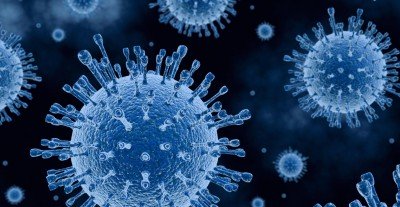
デスクトップウィンドウマネージャーのCPUパワーやメモリ使用量が多すぎるという場合は、コンピューターのウイルスが原因であるという可能性があります。コンピューターにマルウェアがないか確認をしましょう。Malwarebytesにてコンピューターのスキャンをして、すべての疑わしいファイルの削除をするとデスクトップウィンドウマネージャーの問題が修正されるなどの場合があります。
-4- サードパーティのウイルス対策プログラムを削除
ウイルス対策のソフトウェアによりデスクトップウィンドウマネージャーにて問題が発生するという可能性があります。このプロセスに問題があるという場合においては、パソコンからすべてのサードパーティのウイルス対策プログラムを削除をするということをおススメします。
-5- 問題のあるサービスを無効化する
特定のサービスが、Windows10のデスクトップウィンドウマネージャーで問題を引き起している可能性があります。唯一の解決策としてはそれらのサービスを見つけ出して無効にするということです。 これを行うには、次の手順を確認してください。
①WindowsキーとRを押し、services.mscと入力をします 。 [ OK ]をクリックするかEnterキーを押します。
②[サービス]の ウィンドウが開いたのなら、Google Update(gupdatem)およびSkype Updater、Google Update(gupdate)サービスを無効にするという必要があります。 これを行うためには、無効にしたいサービスを見つけ出してダブルクリックをします。
③プロパティのウィンドウが開いたのなら、スタートアップの種類 を無効へと変更をし、適用とOKをクリックをして変更の保存をします。
④上記②のサービスについて必ずすべてを無効にしてください。
-6- USBデバイスを確認
デスクトップウィンドウマネージャーがパソコンでクラッシュをして、BSoDエラーの発生がしたと報告をしたユーザーはほとんどいないと思います。 有線Xboxコントローラーが原因となっており、コントローラーの交換をした後に、問題が修正されるということがあります。Xboxコントローラーをパソコンに接続をしていない場合についても、USBデバイスを確認し、取り外す、交換をするなどのことをして問題が解決するかということを確認できます。





